Telepítés és beállítás ViPNet kliens verzió 3
PC 1. Első ustanovkeViPNetClient
Kikapcsolása Windows tűzfal és más tűzfalak telepítése, beleértve egy részét anti-vírus.
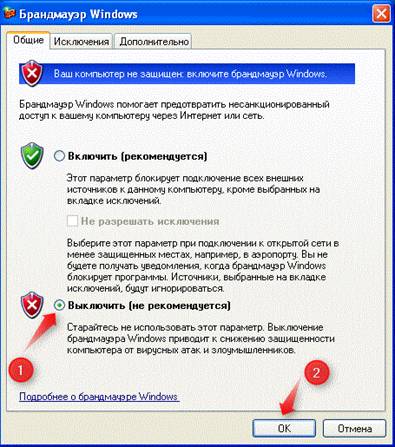
Állítsa be az időt és az időzónát megfelelő Jakutszki,

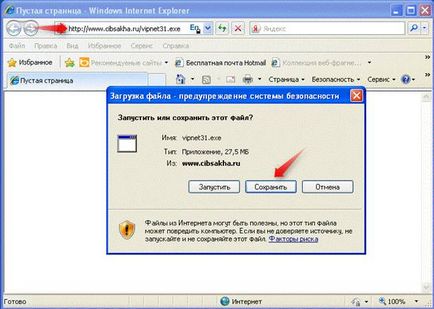
Mentsd el a fájlt, és futtassa a telepítő varázsló alkalmazás ViPNet Client
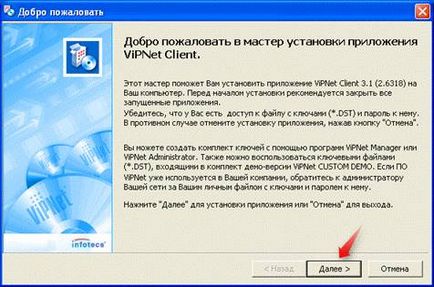
Minden lépést a telepítő varázsló tartsa a gombot a „Next” és a „Finish”
A telepítés befejezése után indítsa újra a számítógépet a program
3.NastroykaViPNet Client
A számítógép újraindítása után indítsa ViPNet Monitor segítségével egy ikont az asztalon.
A megjelenő ablakban válasszuk ki a „Elsődleges inicializálás”

Keresztül a „Tallózás” gombra meghatározza a helyét a *. DST fájlt
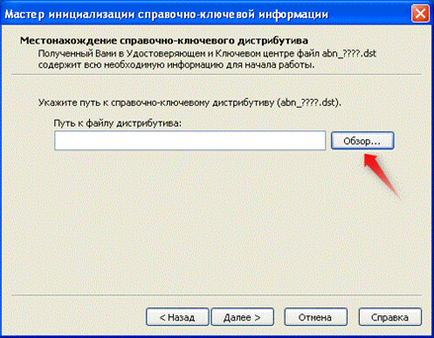
És kattintson a „Megnyitás”
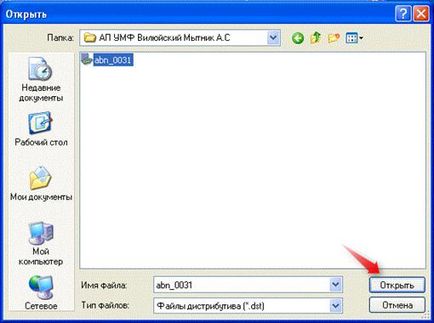
A gombra kattintva a „Tovább”
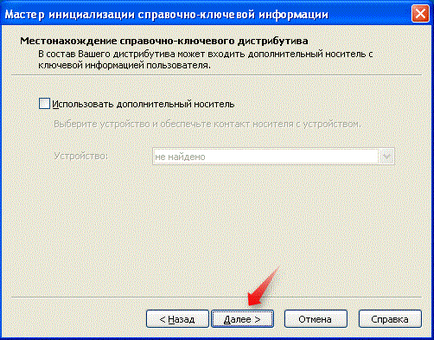
Az ablakban kéri a jelszót, írja be a jelszót, hogy a megadott fájlban *. PSW
Megjegyzés: 1. A fájl kiterjesztése * .pswotkryvaem keresztül Notepad
2. megjegyzés: Az egyszerű emlékezés jelszó használata ajánlott egy jelszót, ami szintén szerepel a file * .psw. Jelszó naViPNetClientsostoit az első három betűjét kifejezéseket, hogy meg kell adnia az angol billentyűzetkiosztást. Példa: ha a jelszó adott - "Shepherd határozza zúzódás" (chaboprsin), jelszót budetxf, jghcby
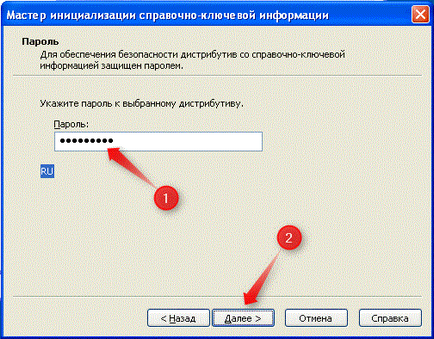
A többi lépés az inicializálási mester továbbra is nyomja meg a „Next” és a „Finish”
4.ZapuskViPNetMonitor, konfiguráció és a csatlakoztatási ellenőrzés
Miután az inicializálás befejeződött, a varázsló indít ViPNet Monitor.
A telepítés befejezése után, be kell állítani, és tesztelje a ViPNet Client programot. Ehhez a menüben az „Eszközök” menni „Beállítások ...”.
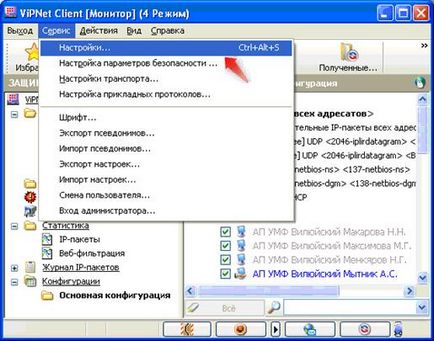
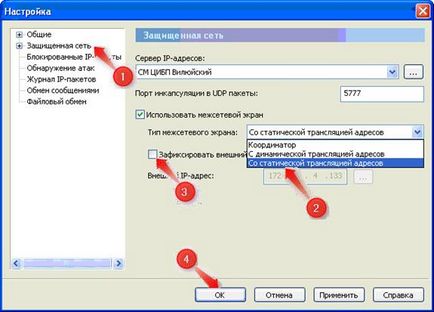
Váltás a menü „Private Network”
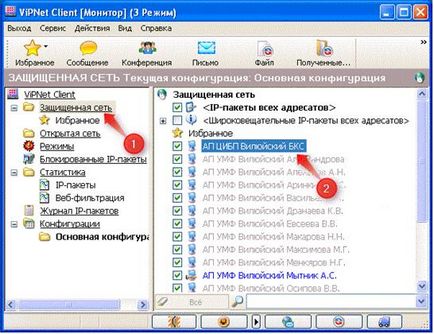
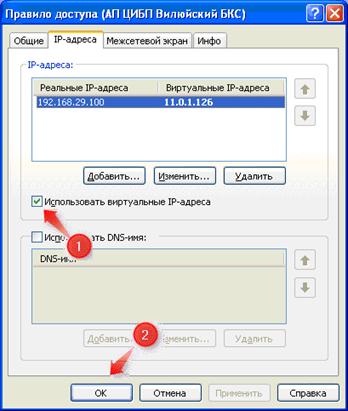
osztja hálózati csomópont kurzor „AP TSIBP <Ваш_улус> BCS „, és nyomja meg a gombot« F 5 „a billentyűzeten.
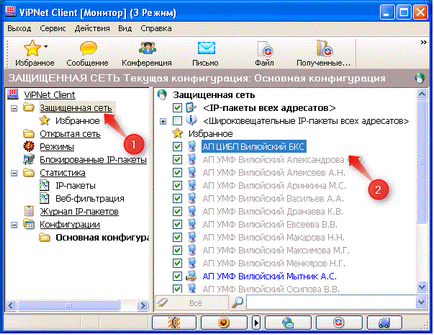
Telepítése és konfigurálása ViPNet Client tekinthető sikeresnek, ha az ablak jelenik állapota „Elérhető”

Megjegyzés. annak biztosítása érdekében, hogy a számítógép áll rendelkezésre a nyílt (helyi) hálózat, meg kell változtatni rabotyViPNetMonitor módot.
A kapcsolási mód rabotyViPNetClient (hozzáférés a LAN)
A ViPNet Monitor kapcsoló a menüben a „Mode”.
Ennek kezelési nyitott IP -Package válassza ki a 4. mód „engedélyezése minden kapcsolatot” Amikor a program elindul ... a felugró listában, válassza ki a „engedélyezése minden kapcsolat”, „Apply” gombra
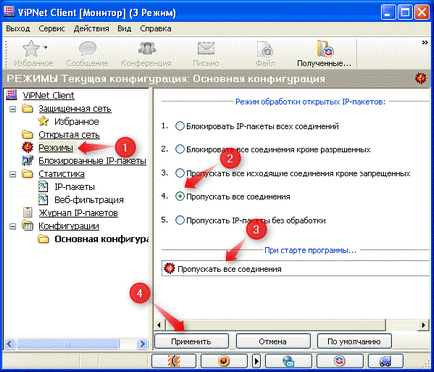
Minden kérdésre kitérni SBD „Center of Informatization a költségvetési folyamat, a Pénzügyminisztérium Köztársaság Sakha (Jakutföld)”